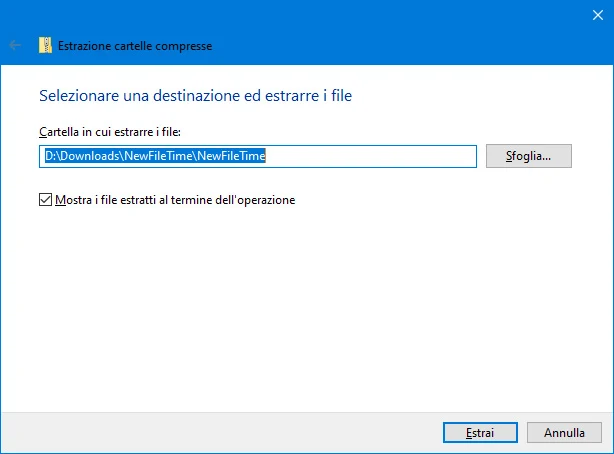Se hai bisogno di cambiare la data di creazione o quella dell'ultima modifica di un documento Word o Excel, sei nel posto giusto.
In questa guida, ti mostreremo come modificare la data di creazione o di ultima modifica di un documento Word o Excel in pochi e semplici passaggi utilizzando un piccolo programma gratuito, scaricabile da Internet.
Come modificare la data di creazione di un documento Word o Excel: una guida passo-passo
NewFileTime è una piccola utility gratuita per sistemi Windows che non necessita di installazione (la potete portare sempre con voi su una chiavetta USB) e che vi permetterà di modificare a vostro piacimento, la data di creazione, quella dell'ultima modifica e la data dell'ultimo accesso di qualsiasi documento Word o Excel su cui avete lavorato.
NewFileTime può essere scaricato (gratuitamente) dal sito www.softwareok.com
Come abbiamo detto è gratuito e non necessita di installazione. Segui questo pochi passaggi per iniziare ad utilizzarlo.
1) Scarica il file compresso (o zippato) all'interno di una cartella del tuo PC
2) Fai clic con il tasto destro del mouse sopra l'icona del file. Si aprirà un menu a tendina. Seleziona la voce: Estrai tutto...
3) si aprirà una nuova finestra in cui ti viene chiesto in quale cartella estrarre i file. Accetta quello che ti propone il sistema e clicca sul pulsante Estrai
4) Fatto! Adesso hai il programma NewFileTime e puoi iniziare a cambiare la data di creazione o quella dell'ultima modifica di qualsiasi documento Word o Excel.
5) Fai un doppio clic sull'icona di NewFileTime per aprirlo.
Attenzione: in base alle impostazioni del tuo sistema Windows potrebbe comparire una finestra come quella nella seguente immagine:
Si tratta di un messaggio di avvertimento di Windows che puoi ignorare.
Clicca sul pulsante Installa comunque per proseguire con l'apertura di NewFileTime.
6) La prima volta che esegui il programma NewFileTime ti sarà chiesto di accettare l'accordo di licenza. Clicca sul pulsante OK per proseguire:
Una volta lanciato il programma si presenterà con una semplice finestra come quella mostrata nella figura sottostante.
Carichiamo adesso il documento a cui vogliamo modificare la data di creazione o di ultima modifica tramite il pulsante Importa oppure trascinandolo dalla cartella del nostro PC al riquadro centrale della finestra del programma.
Impostiamo la data e l'ora che desideriamo agendo sulle relative caselle e premiamo il pulsante Imposta orario per salvare le modifiche.
Fatto!
La data di creazione o dell'ultima modifica (o quella dell'ultimo accesso) del documento Word o Excel che avete scelto è stata cambiata.
Come cambiare la data dell'ultima modifica di un documento Word o Excel: una guida per principianti
Come avete potuto vedere, cambiare la data di creazione o quella dell'ultima modifica di un documento Word o Excel è una procedura semplice che può essere eseguita in pochi passaggi grazie a questo semplice programma gratuito.
Può sembrare a prima vista un’operazione priva di senso.
In fondo il nostro sistema operativo utilizza ben 3 date diverse per ogni file, la data di creazione, quella di modifica e quella di ultimo accesso e già queste ci danno un’idea dell’evoluzione che ha seguito quel file.
Spesso queste informazioni sono completamente ignorate dalle persone, che non vi prestano troppa attenzione, altre volte invece si possono rivelare "pericolose".
Avete appena inviato un'email al vostro capo allegando il file Word di una relazione importante e enfatizzando che “Ho lavorato a quel documento per tutto il fine settimana fino alla mezzanotte di domenica!”.
Peccato però che la data di ultima modifica del documento sia quella del venerdì pomeriggio…
Seguendo questa guida, anche i principianti possono evitare situazioni imbarazzanti cambiando la data di creazione o dell'ultima modifica di un documento Word o Excel in pochi minuti.
![[::]](https://blogger.googleusercontent.com/img/b/R29vZ2xl/AVvXsEh3SIjwLxZH5i4EYwISIM5B7VRaFELunIhxwSRmbTUtJ422gPrEHb17J8qGZx-vKmfS9BMWMVVwF_e0cy643Y25U6JRE916pu3anWrg3AalYlJ4YKovnhj5hN5eM78OKNeJFC24qv5YHe0/s1600-r/marbaro-blogspot-2015-1.png)